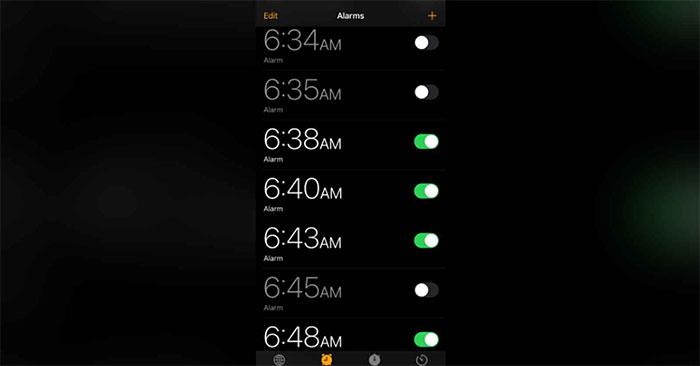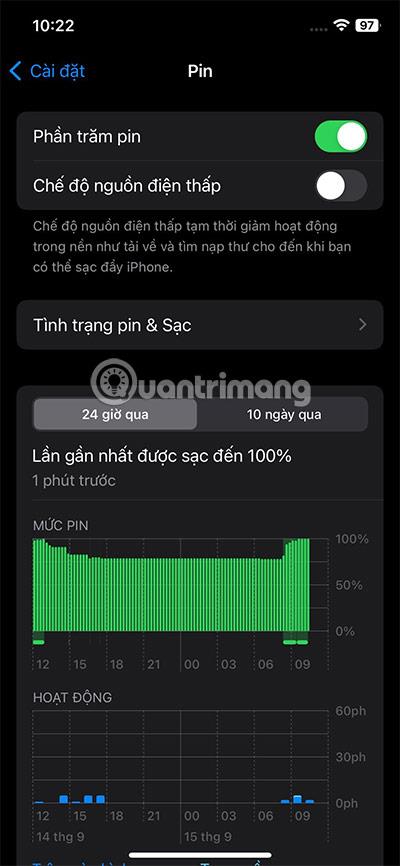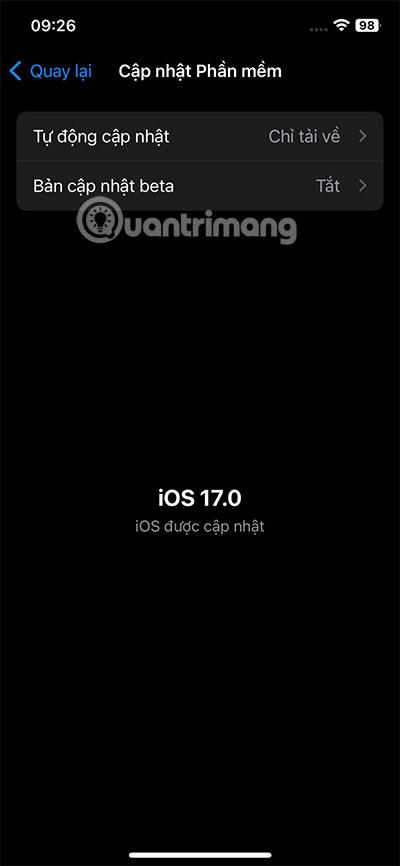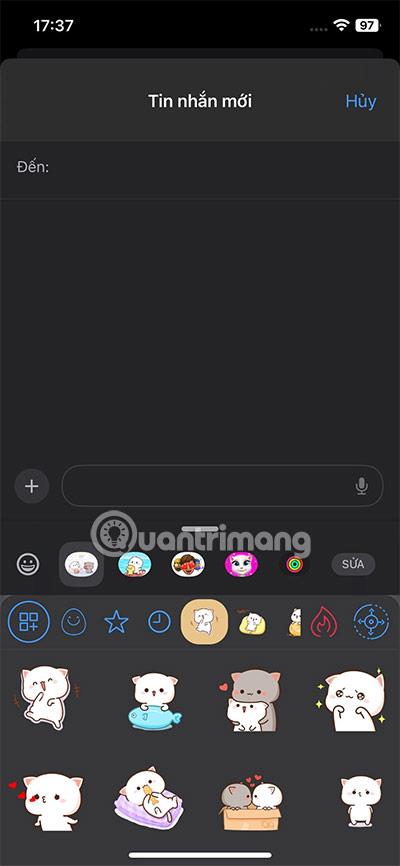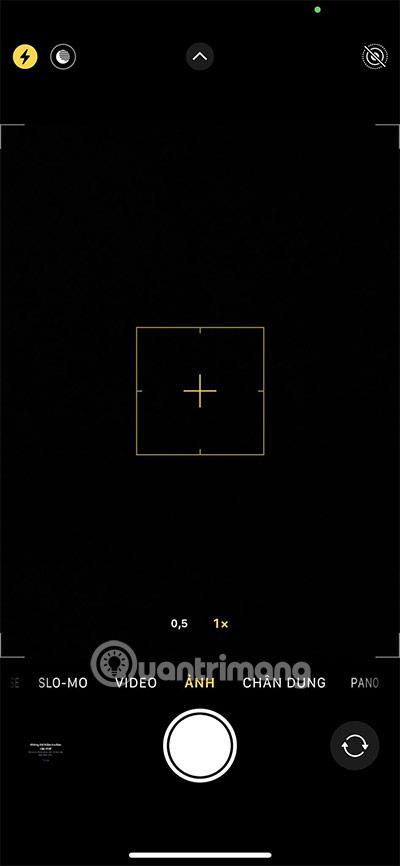Apple tikko izlaida iOS 17.3 beta 2, taču nācās to atsaukt tikai pēc 3 stundu izvietošanas, jo šī testa versija izraisīja daudzu iPhone ierīču sāknēšanu.
Raksta satura rādītājs
Pirmā persona, kas ziņoja par iepriekš minēto situāciju, bija Federico Viticci no MacStories, kad viņa iPhone 15 Pro Max saskārās ar "ķieģeļa" stāvokli - tas ir, tika parādīts tikai Apple logotips un SpringBoard gredzens, pat pēc restartēšanas tas nevarēja piekļūt ekrānam. attēls, instalējot iOS 17.3 beta 2.
Daudzi cilvēki arī ziņoja par to pašu situāciju, instalējot jauno iOS testa versiju Apple atbalsta lapā, MacRumors tehnoloģiju forumā un Reddit.

Pēc iOS 17.3 beta 2 atjaunināšanas iPhone parāda tikai SpringBoard rotāciju. Foto: 9to5mac
Tāpēc dažas tehnoloģiju vietnes ir brīdinājušas lietotājus neatjaunināt iOS 17.3 beta 2.
Tiek uzskatīts, ka iepriekš minētās problēmas cēlonis ir saistīts ar Back Tap funkciju, pieskaroties aizmugurē, lai ātri aktivizētu dažas funkcijas. Tomēr iPhone modeļos, kuros šī funkcija nav iespējota, tiek parādīta tā pati kļūda.
Apple nav komentējis šo incidentu, taču atsauca iOS 17.3 beta 2 testu tikai trīs stundas pēc tās ieviešanas 3. janvārī.
Kā gaidīts, Apple tuvāko nedēļu laikā izlaidīs oficiālo iOS 17.3 versiju. Ir atklātas tikai dažas jaunas šīs versijas funkcijas, jo īpaši nozagtu ierīču aizsardzība (SDP), kas palīdz novērst ļaundaru pārņemšanu iPhone, ja tas tiek pazaudēts vai aizmirsts.
Kļūda operētājsistēmā iOS 17.1.2 dažos iPhone tālruņos rada mobilā tīkla savienojuma kļūdas
Pēc dažu lietotāju domām, pēc jaunināšanas uz iOS 17.1.2 viņu iPhone radās problēma, ka nevar izveidot savienojumu ar mobilo tīklu, kā rezultātā ierīce nevarēja veikt vai saņemt zvanus.
Vietnē Wccftech teikts, ka problēmu var novērst, atiestatot visus tīkla iestatījumus, dodoties uz Iestatījumi > Vispārīgi > Pārslēgt vai atiestatīt iPhone > Atiestatīt > Atiestatīt tīkla iestatījumus.
Tomēr dažiem lietotājiem tas joprojām neizdodas vai situācija atkārtojas pēc dažām stundām.
Apple nav sniegusi nekādu atbildi uz iepriekš minēto incidentu.
Apple izlaida iOS 17.2.1 — būtisku iPhone ierīces labojumu, kura mērķis ir novērst akumulatora izlādes problēmu, kas lietotājus ir traucējusi jau ilgu laiku, un dažas citas nopietnas problēmas.
Saskaņā ar informāciju no Macrumors, Apple, iespējams, klusi izstrādā iOS 17.3, lai labotu pašreizējās kļūdas, vienlaikus uzlabojot veiktspēju un ieviešot dažas jaunas funkcijas.
Apple septembrī izlaida versiju iOS 17. Taču, tā kā šajā versijā nepārtraukti radās kļūdas, tai bija nepārtraukti jāsniedz ielāpi, neievērojot iepriekšējo ceļvedi.
Saskaņā ar Forbes datiem, šie ielāpi ietilpst ātrās drošības reaģēšanas (RSR) kategorijā, kuras galvenais mērķis ir nodrošināt, ka labojumus var pēc iespējas ātrāk izvietot iPhone, iPad un Mac datoros bez nepieciešamā gaidīšanas perioda.
iOS kļūdas dēļ iPhone modinātājs nedarbojas un kā to novērst
Nesen daži iPhone lietotāji ziņoja, ka ir radušās problēmas ar modinātāja funkciju savās ierīcēs.Tālruņa ekrāns iedegas, kad pienācis laiks mosties, bet neatskan modinātāja skaņas. laikraksts.
Precīzāk, Redditor lietotājs teica, ka viņš ir iestatījis trauksmes secību no 6:38 līdz 6:48, taču visi trauksmes līmeņi neatskanēja, zvans noskanēja tikai vienu reizi. 6:45. Šis lietotājs arī piebilda, ka visi trauksmes signāli nav iestatīti tā, lai tie periodiski ieslēgtos. Tāpēc pēc izslēgšanas viņiem vajadzēja “atiestatīt sevi.
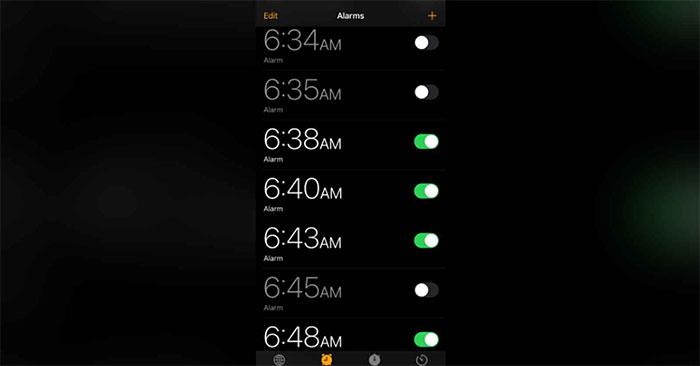
Saskaņā ar ziņojumu iepriekš minētā problēma radās daudzās iPhone līnijās, tostarp iPhone XR, iPhone 11 un jaunajos iPhone modeļos. Saskaņā ar Android iestādes sniegto informāciju iPhone modeļi, kuros darbojas operētājsistēma iOS 17–17.2, saskaras ar šo trauksmes skaņas problēmu.
Turklāt daudzi lietotāji saka, ka iPhone trauksmes problēma jau ilgu laiku ir parādījusies iPhone tālruņos, kuros darbojas vecākas iOS versijas, un tā ir novērsta, izmantojot programmatūras atjauninājumus.
Daži Reddit lietotāji ir pastāstījuši, kā novērst šo problēmu, neieslēdzot tālruni gaidstāves režīmā. Citi lietotāji iesaka pārslēgties no pielāgotas modinātāja skaņas uz kādu no pieejamajām modinātāja skaņām vai dzēst dažus trauksmes signālus, ja īsā laika periodā no tiem atskan daudz.
Pašlaik, lai labotu iepriekš minēto kļūdu, lietotāji var atjaunināt uz iOS 17.2.1 versiju, ko tikko izlaidis Apple.
Dīvaina kļūda operētājsistēmā iOS 17.1.1 izraisa iPhone ekrāna pilnīgu sasalšanu
Apple ir izlaidusi dažādus iOS 17 atjauninājumus, lai novērstu daudzas šīs operētājsistēmas versijas kļūdas, sākot no savienojamības un lietotāja interfeisa kļūdām līdz pārkaršanas problēmām jaunākajos iPhone 15 Pro modeļos. Tomēr nesen lietotāji joprojām atklāja dīvainu kļūdu operētājsistēmā iOS 17.1.1, kuras dēļ ekrāns pilnībā nereaģē.
Konkrēti, šī dīvainā kļūda izraisa iPhone modeļu pilnīgu sasalšanu, nesaņemot pieskārienu un nespējot nospiest barošanas pogu, lai ieslēgtu vai izslēgtu ekrānu.
Par laimi, šī kļūda, protams, neietekmē lietotājus. Šo kļūdu var aktivizēt iOS 17.1.1 sadaļā App Library. Tomēr ikviens, kurš var piekļūt jūsu tālrunim, var to aktivizēt, padarot ierīci nederīgu.
Sīkāku informāciju par to, kā tas darbojas, varat skatīt zemāk esošajā Wccftech vietnes testa videoklipā iPhone 13 un iPhone 14 Pro Max.
Tomēr ir vienkāršs risinājums, lai īslaicīgi novērstu problēmu, gaidot, kamēr Apple izlaidīs labojuma atjauninājumu, proti, restartējiet savu iPhone, izmantojot skaļuma pogu un barošanas pogu.
Apple, visticamāk, novērsīs šo problēmu gaidāmajā iOS 17.2 atjauninājumā. Pašlaik šī operētājsistēmas versija atrodas testēšanas fāzē.
IOS 17 kļūdu kopsavilkums un to novēršana
Ir oficiāli palaists iOS 17 versija ar 4 iPhone 15 versijām . Papildus virknei jaunu funkciju, piemēram, bloķēšanas ekrāna gaidīšanas funkcija, ienākošā zvana saskarnes maiņa, savu uzlīmju izveide, atrašanās vietas kopīgošana tiešā veidā, AirDrop uzlabošana... un daudzi citi atjauninājumi.
Un, protams, līdztekus tam iOS 17 lietotājiem ir jāsaskaras arī ar problēmām, lietojot iOS 17. Ja esat atjauninājis uz iOS 17 un jums ir radušās problēmas, lūdzu, skatiet dažus ieteikumus. Tālāk izlabojiet visbiežāk sastopamās iOS 17 kļūdas. .
iOS 17 akumulatora izlādes kļūda
Akumulatora izlādēšanās ir kļūda, ar kuru daudzi cilvēki noteikti saskaras uzreiz pēc atjaunināšanas uz iOS 17. Īpaši ierīcēs ar zemu akumulatora ietilpību, un tie bieži ir veci iPhone modeļi . Iemesls var būt šāds:
- Jaunas funkcijas izlādē akumulatoru: dažas jaunas funkcijas operētājsistēmā iOS 17 var patērēt vairāk enerģijas, piemēram, funkcija zvana ekrāna, gaidstāves ekrāna maiņai un jaunas funkcijas pakalpojumā iMessage.
- Nesaderīgas lietotnes: lietotnes nav saderīgas ar iOS 17 un var patērēt vairāk enerģijas.
- Atjauninājuma programmatūras kļūda: programmatūras kļūda var būt arī iPhone akumulatora izlādes kļūdas cēlonis.
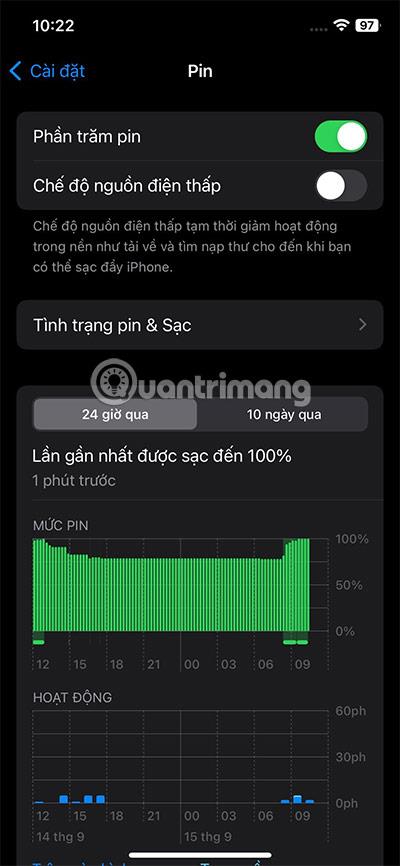
Varat pārbaudīt sadaļā Iestatījumi > Akumulators un redzēt, kuras lietotnes patērē visvairāk akumulatora enerģijas. Iespējams, ka iepriekšējā atjauninājumā lietotne joprojām darbojas normāli, taču, veicot atjaunināšanu uz iOS 17, šī lietotne var izmantot vairāk akumulatora jaudas.
Šeit ir daži veidi, kā novērst akumulatora izlādes kļūdas, tostarp:
- Gaida nākamo iOS 17 atjauninājumu: ir bijušas reizes, kad lietotājiem ir vienkārši jāatjaunina uz nākamo Apple atjauninājumu, lai novērstu akumulatora izlādes kļūdas. Varat gaidīt nākamo iOS 17 atjauninājumu un atjauninājumu, lai novērstu šo akumulatora izlādes kļūdu.
- Restartēt: šādi rīkojas gandrīz katrs lietotājs, ja uzskata, ka iPhone tālrunim ir problēmas.
- Ieslēdziet akumulatora taupīšanas režīmu
- Atjaunot iPhone iestatījumus: varat atjaunot iestatījumus vai dzēst un atjaunot visus ierīces iestatījumus uz rūpnīcas iestatījumiem, ja ierīce pārkarst.
- Izslēgt funkcijas: varat izslēgt nevajadzīgas funkcijas, lai taupītu akumulatoru, piemēram, vienmēr ieslēgta displeja funkciju (vienmēr ieslēgta).
iOS 17 tastatūras kļūda
Ne visās iOS versijās ir šī kļūda, taču jaunākajās iOS versijās tastatūras kļūdas bieži parādās, kad lietotāji atjaunina uz jaunāko iOS versiju. Šīs kļūdas simptomi var būt, ka tastatūra ir sastingusi vai taustiņi ir sajaukti, un lietotājs nevar rakstīt, kā vēlas...
Šīs kļūdas iemesls varētu būt:
- Lietotnes kļūda: ja izmantojat trešās puses tastatūras lietotni, var rasties tastatūras kļūda, jo šī lietotne vēl nav saderīga ar šo iOS atjauninājumu.
- Programmatūras kļūda: tas ir iespējamais iemesls jebkurai tastatūras lietojumprogrammai, pat noklusējuma tastatūra var neizdoties, ja cēlonis ir programmatūra.
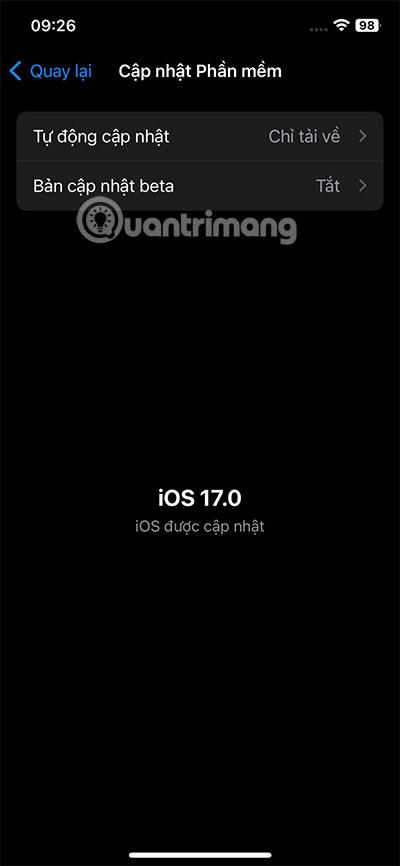
Kā labot:
- Pārslēgties uz citu tastatūras lietotni: ja izmantojat trešās puses lietotni, mēģiniet pārslēgties uz citu tastatūras lietotni vai izmantot noklusējuma tastatūru.
- Gaidiet iOS atjauninājumu: līdzīgi kā akumulatora kļūdas, jaunas iOS versijas gaidīšana ir arī veids, kā novērst tastatūras kļūdas operētājsistēmā iOS 17.
- Mēģiniet vēlreiz pēc brīža: dažreiz tastatūra pēc kāda laika var salabot pati.
Pieteikums
Pat publiskās beta versijas atjaunināšanas laikā, iespējams, ir radusies kļūda, kuras dēļ iOS lietotne nedarbojas. Dažas lietojumprogrammas nav saderīgas ar iOS 17 atjauninājumu, lai gan nav daudz, tas traucēs šo lietojumprogrammu darbību.
Visizplatītākais gadījums ir tas, ka lietojumprogramma tiek atvērta un pēc tam nekavējoties atkal aizvērta. Vai arī lietošanas laikā tas avarē vai sasalst.
Šīs lietojumprogrammas kļūdas iemesls varētu būt:
- Atjaunināšanas kļūdas: atjaunināšanas kļūdas ir visizplatītākais lietojumprogrammu kļūdu cēlonis. Tas var notikt iOS atjauninājumu, lietojumprogrammu kļūdu vai aparatūras kļūdu dēļ, lai gan tas ir maz ticams.
- Lietojumprogrammu kļūdas: daudzas lietojumprogrammas, atjauninot uz jaunāko iOS 17, nebūs saderīgas ar šo iOS versiju un radīs lietojumprogrammu kļūdas.
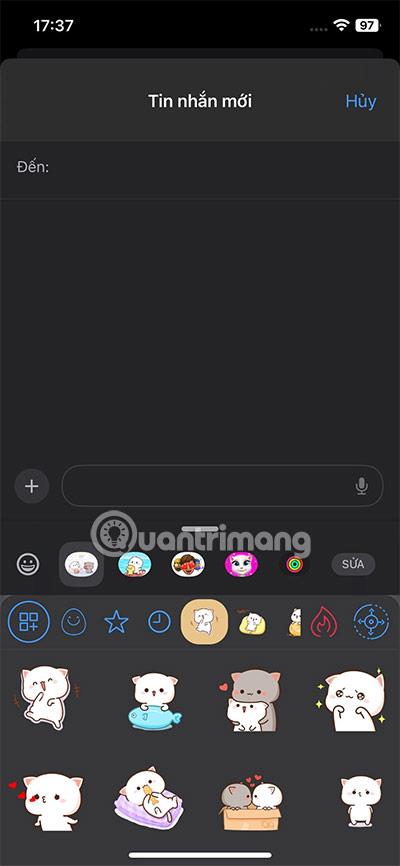
Kā labot lietojumprogrammas kļūdas operētājsistēmā iOS 17:
- Restartējiet savu iPhone: tas ir gandrīz pirmais veids, ko izmanto lielākā daļa iPhone lietotāju, ja viņiem rodas problēmas, pat ja ir divas iepriekš minētās kļūdas, visi lietotāji izmanto šo metodi.
- Lietojumprogrammas atjaunināšana: tas ir arī veids, kā avarējušajai lietojumprogrammai atkal normāli darboties.
- Atjaunot iPhone iestatījumus: Dzēšot datus un atkārtoti instalējot iPhone, tiks dzēsti visi dati ierīcē un atkārtoti instalēta iOS vai vienkārši atiestatītu iestatījumus, lai jūsu lietotnes atkal darbotos.
- Atjaunināt iOS : Pagaidiet jaunāko iOS versiju, ko ielāgojis Apple. Pat ja jums ir jāgaida no Apple, ja esat izmēģinājis iepriekš minētās metodes un tas nedarbojas, jums būs jāgaida.
Kamera
Kameras kļūdas ir reti, taču ir arī gadījumi, kad lietotāji veic jaunināšanu uz iOS 17 un saskaras ar kļūdām, kad kamera sastingst, ir melni attēli vai pārstāj darboties. Visbiežāk sastopamā kļūda ir tāda, ka kamera apstājas uzreiz pēc atvēršanas.
Fotografējot, lietotāji saskaras arī ar trīci un izplūdušiem attēliem. Turklāt, ja atjauninājums kamerai pievieno jaunu funkciju, lietojot kameru vai šo funkciju, tiks parādīta arī kļūda.
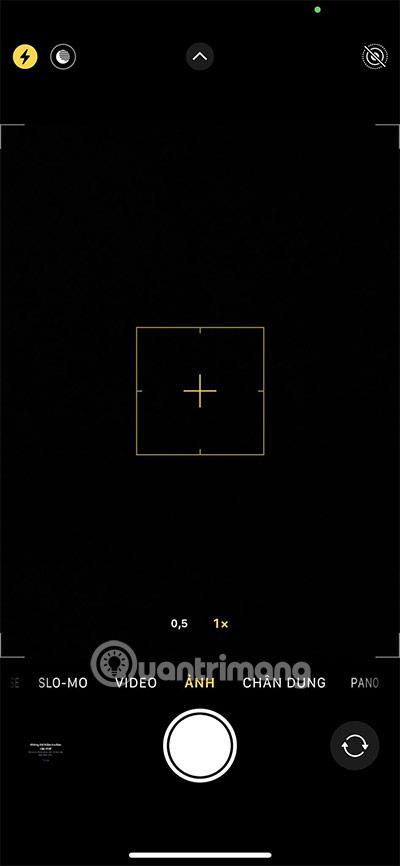
Ja mēs runājam par kļūdu labošanu, labojums, iespējams, ir līdzīgs iepriekš minētajām problēmām. Veiciet to pašu vai gaidiet iOS atjauninājumu, ko Apple izlaiž, lai novērstu kļūdu.

Iepriekš ir norādītas dažas izplatītas iOS 17 kļūdas, kad spēlētāji atjaunina Apple jaunāko iOS versiju. Lielākajai daļai būs tikai jāgaida jaunākā iOS versija, lai Apple to labotu savās ierīcēs. Ja pēc jaunināšanas rodas arī iOS 17 kļūdas, izpildiet tālāk esošajā rakstā sniegtos norādījumus. Dalieties arī par kļūdu, kas radās, pirmo reizi atjauninot uz iOS 17.